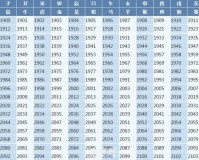首先我们进入计算机的系统,然后进入桌面,找到“计算机”选项,右键点击“计算机”,找到属性功能并打开计算机的系统窗口,找到“高级系统设置”选项,并直接点击进入系统属性的窗口进行下一步设置。之后我们在系统属性窗口中找到远程功能的选项,然后左键点击远程功能。在远程功能的窗口中左键点击“允许远程协助连接这台计算机”,然后点击“高级”,这样就会打开远程协助的设置窗口。在设置窗口中选中“允许计算机被远程控制”,默认远程的控制时间长短为6小时,当然也可以自定义,设置完成后点击“确定”。
回到系统属性的窗口中,然后左键点击“仅允许运行使用网络级别身份验证的远程桌面计算机连接”选项,之后选择点击“用户”选项功能。在远程桌面的窗口中管理员已经有了相关的访问权限,此时我们可以在这个窗口中添加、删除某些用户,设置完毕后,点击“确定”功能。回到系统属性的窗口中,然后我们直接点击“应用”或者“确定”按钮功能,此时Windows的远程桌面服务就会被开启了。之后如果我们想要正式使用远程服务,那么就直接重启计算机即可。